cass生成横断面地面线数据
- 格式:docx
- 大小:9.73 KB
- 文档页数:1


如何利用Cass7.0生成横断面线1.生成等高线(其实不生成也可以生成断面)(1) 建立三角网(DTM),点击等高线->建立DTM:(2)选择建立DTM的方式,可以用数据文件,也可以用图面高程点,以用数据文件为例,依次打开数据文件,并勾选“建模过程考虑陡坎”点击确定。
(3)根据生成的三角网看是否符合实际需要,多余的可进行删除操作,不足的亦可进行添加三角网操作。
彳*> 混13341 国h*IH囉创G)直1凸E1阿)(4)三角网整理完成后点击等高线->修改结果存盘。
然后点击等高线->绘制等高线,即完成等咼线的绘制。
2.纵断面设计(1)绘制纵断面线:在左侧绘图工具栏点击多段线(不能用线段画,不然不能生成纵断面),注意:绘制断面线的顺序会影响后续生成里程文件的顺序,(2)点击工程应用->生成里程文件->由纵断面线生成->新建。
选择图中的纵断面线即可。
(3)选择纵断面线后自动弹出中桩点获取方式对话框,按要求输入相应数值。
(5)如果有的中桩位置自动生成不合理的,还可以利用“工程应用->生成里程文件->由纵断面线生成->增加、变长、剪切等操作。
”(6)根据生成好的中桩位置,就可以设计里程文件。
点击“工程应用->生成里程文件->由纵断面线生成->生成。
”(7)并按要求选择相应的纵断面线。
(8)选择完纵断面线后自动弹出生成里程文件对话框,选择相应的高程点数据文件和横断面文件的保存路径、横断面对应数据的保存路径。
断面线插值(就是在某个横断面上隔多远距离取一个值)和起始里程按实际填写。
填写完成后点,点击确(9) 如图便是生成的横断面里程桩号(Tips :如果觉得图层太多,可在图层菜单下关闭某个或者某几个图层的显示,图 层前面的小灯泡“亮”表示图层显示,“不亮表示关闭” ;GCD 表示高程点、SJW 表示三角网C 文件(B 工具CD 驛<0 吕示皿觀据(0:绘郑r 卜理(W) ttfeSU} 土晡」用CU 等蛊却亍 肛柿磐nsxssV . L It : 1 * m ZBT3JZD |尙电■那90*中口口g •韵jarQ 動口即 丁 O 希 r 2■題嘈■ K 尬“i 二口 MJU? 0*1 中口 D二匚 ASSISI * C 『:n DGX * 0&电・ DLDW 7 岂口 DLT '沁© 巳 口 DLSS忌” 'J P DlfTZj □•]物口 .i~it. IF :nh^CO^■亠■ Q 龟1响・口0 , U 口ZDHI暗口u(10)点击工程应用->断面法土方计算->道路断面。

南方CASS 生成横断面图的步调之宇文皓月创作1.生成里程文件:2.[工程应用]菜单->〔生成里程文件〕->〔由纵断面线生成〕操纵过程:(1)在图上画出的道路纵断面线(必须是复合线);(2)点取[由纵断面线生成]命令下的[新建];(3)提示:选择纵断面线,请选择(1)中画好的纵断面线;(4)出现[由纵断面生成里程文件]窗口,中桩点获取方式可选择1[结点],2[等分],3[等分且处理结点]。
输入横断面间距:xx(米),请给出相邻横断面的间距;输入横断左边长度:xx(米) 请给出横断面线左侧的长度;输入横断右边长度:xx(米) 请给出横断面线右侧的长度;单击[确定]按钮后,图面上可见在(1)中画出的道路纵断面线上生成多条相应的横断面线。
(5)点取[由纵断面线生成]命令下的[生成];提示:选择纵断面线,请选择在(1)中画好的纵断面线;(6)出现[生成里程文件]窗口,请浏览定位须打开的[高程点数据文件名](即原始地形图的坐标数据文件),和指定需要保管的[生成的里程文件名]和[里程文件对应的数据文件名];并指定[断面线插值间距](是横断面线上的采样间距,而非纵断面线上的中桩间距),以及横断面的[起始里程]。
通过以上6个步调,就可生成道路各个中线桩处的多个横断面的里程文件。
2.编辑好道路横断面设计文件。
在[断面法土方计算]中的[道路断面]和[场地断面]命令中,弹出的窗口都需要定位里程文件和横断面设计文件,只有里程文件而没有横断面设计文件,是不克不及生成原始地形与设计平面闭合的断面图的。
DEMO文件夹下的就有一个横断面设计文件ZHD.TXT,格式如下:1,H=89,I=1:1,W=10,A=0.02,WG=1.5,HG=0.52,H=89,I=1:1,W=10,A=0.02,WG=1.5,HG=0.53,H=89,I=1:1,W=10,A=0.02,WG=1.5,HG=0.54,H=89,I=1:1,W=10,A=0.02,WG=1.5,HG=0.55,H=89,I=1:1,W=10,A=0.02,WG=1.5,HG=0.56,H=89,I=1:1,W=10,A=0.02,WG=1.5,HG=0.57,H=89,I=1:1,W=10,A=0.02,WG=1.5,HG=0.58,H=89,I=1:1,W=10,A=0.02,WG=1.5,HG=0.59,H=89,I=1:1,W=10,A=0.02,WG=1.5,HG=0.5END其中,第一列序号为横断面序号,H为中桩设计高,I为坡度,W为路宽,A为横坡率,WG为沟上宽,HG为沟高;以上文件定义了9个横断面的中线桩设计高,坡比和宽度等参数,只有编辑好横断面设计文件才干生成你需要的各个横断面的断面图。

道路CASS绘制横断面图步骤
1、绘图处理——展野外测站点点号——选择DAT文件——打开;
2、等高线——建立DTM——由数据文件生成——选择同一DAT文件——打开——显示建三角网结果——确定;
3、等高线——绘制等高线——手动输入等高距=0.5m——确定;
4、等高线——删三角网——PL命令——绘制PL线;
5、工程应用——绘制断面图——根据已知坐标——选择PL线——由数据文件生成——选择同一DAT文件——打开——输入采样点间距=25m——点击确定——在断面图位置选择三个点选项——点击图面空白处任意一点——弹出新对话框——点击确定——生成纵断面;
6、PL命令——绘制PL线;
7、查看横断面设计文件,如下
8、工程应用——生成里程文件——由纵断面文件生成——新建——选择PL线——弹出对话框——输入横断面间距、横断面左右长度,如下图:
点击确定——生成很断面线——如下图
9、工程应用——生成里程文件——由纵断面生成——选择生成——选择PL线——弹出对话框——选择原DAT,选择里程文件HDM,选择里程文件对应数据DAT,点击确定,如下图:
确定后生成,如下图:
10、
弹出对话框
设置好参数后,点击确定——弹出绘制纵断面对话框
选择——选取图面空白处任意点——弹出对话框——点击确定——绘制完成纵断面——点击图面空白处,指定横断面起点位置——绘制完成横断面;
框选图面范围——点击右键——点击空白处——生成计算结果。

道路CASS绘制横断面图步骤1、绘图处理——展野外测站点点号——选择DAT文件——打开;2、等高线——建立DTM——由数据文件生成——选择同一DAT文件——打开——显示建三角网结果——确定;3、等高线——绘制等高线——手动输入等高距=0.5m——确定;4、等高线——删三角网——PL命令——绘制PL线;5、工程应用——绘制断面图——根据已知坐标——选择PL线——由数据文件生成——选择同一DAT文件——打开——输入采样点间距=25m——点击确定——在断面图位置选择三个点选项——点击图面空白处任意一点——弹出新对话框——点击确定——生成纵断面;6、PL命令——绘制PL线;7、查看横断面设计文件,如下8、工程应用——生成里程文件——由纵断面文件生成——新建——选择PL线——弹出对话框——输入横断面间距、横断面左右长度,如下图:点击确定——生成很断面线——如下图9、工程应用——生成里程文件——由纵断面生成——选择生成——选择PL线——弹出对话框——选择原DAT,选择里程文件HDM,选择里程文件对应数据DAT,点击确定,如下图:确定后生成,如下图:10、弹出对话框设置好参数后,点击确定——弹出绘制纵断面对话框选择——选取图面空白处任意点——弹出对话框——点击确定——绘制完成纵断面——点击图面空白处,指定横断面起点位置——绘制完成横断面;11、框选图面范围——点击右键——点击空白处——生成计算结果古希腊哲学大师亚里士多德说:人有两种,一种即“吃饭是为了活着”,一种是“活着是为了吃饭”.一个人之所以伟大,首先是因为他有超于常人的心。
“志当存高远”,“风物长宜放眼量”,这些古语皆鼓舞人们要树立雄无数个自己,万千种模样,万千愫情怀。
有的和你心手相牵,有的和你对抗,有的给你雪中送炭,有的给你烦忧……与其说人的一生是同命运抗争,与性格妥协,不如说是与自己抗争,与自己妥协。
人最终要寻找的,就是最爱的那个自己。
只是这个自己,有人终其一生也未找到;有人只揭开了冰山的一角,有人有幸会晤一次,却已用尽一生。

道路C A S S绘制横断面
图步骤
Company number:【0089WT-8898YT-W8CCB-BUUT-202108】
道路CASS绘制横断面图步骤
1、绘图处理——展野外测站点点号——选择DAT文件——打开;
2、等高线——建立DTM——由数据文件生成——选择同一DAT文件——打开——显示建三角网结果——确定;
3、等高线——绘制等高线——手动输入等高距=——确定;
4、等高线——删三角网——PL命令——绘制PL线;
5、工程应用——绘制断面图——根据已知坐标——选择PL线——由数据文件生成——选择同一DAT文件——打开——输入采样点间距=25m——点击确定——在断面图位置选择三个点选项——点击图面空白处任意一点——弹出新对话框——点击确定——生成纵断面;
6、PL命令——绘制PL线;
7、查看横断面设计文件,如下
8、工程应用——生成里程文件——由纵断面文件生成——新建——选择PL线——弹出对话框——输入横断面间距、横断面左右长度,如下图:
点击确定——生成很断面线——如下图
9、工程应用——生成里程文件——由纵断面生成——选择生成——选择PL线——弹出对话框——选择原DAT,选择里程文件HDM,选择里程文件对应数据DAT,点击确定,如下图:
确定后生成,如下图:
10、
弹出对话框
设置好参数后,点击确定——弹出绘制纵断面对话框
选择——选取图面空白处任意点——弹出对话框——点击确定——绘制完成纵断面——点击图面空白处,指定横断面起点位置——绘制完成横断面;
框选图面范围——点击右键——点击空白处——生成计算结果。

南方CASS 生成横断面图的步骤1.生成里程文件:2.[工程应用]菜单->〔生成里程文件〕->〔由纵断面线生成〕功能:由道路中桩线即纵断面线生成里程文件。
操作过程:(1)在图上画出的道路纵断面线(必须是复合线);(2)点取[由纵断面线生成]命令下的[新建];(3)提示:选择纵断面线,请选择(1)中画好的纵断面线;(4)出现[由纵断面生成里程文件]窗口,中桩点获取方式可选择1[结点],2[等分],3[等分且处理结点]。
输入横断面间距:xx(米),请给出相邻横断面的间距;输入横断左边长度:xx(米) 请给出横断面线左侧的长度;输入横断右边长度:xx(米) 请给出横断面线右侧的长度;单击[确定]按钮后,图面上可见在(1)中画出的道路纵断面线上生成多条相应的横断面线。
(5)点取[由纵断面线生成]命令下的[生成];提示:选择纵断面线,请选择在(1)中画好的纵断面线;(6)出现[生成里程文件]窗口,请浏览定位须打开的[高程点数据文件名](即原始地形图的坐标数据文件),和指定需要保存的[生成的里程文件名]和[里程文件对应的数据文件名];并指定[断面线插值间距](是横断面线上的采样间距,而非纵断面线上的中桩间距),以及横断面的[起始里程]。
通过以上6个步骤,就可生成道路各个中线桩处的多个横断面的里程文件。
2.编辑好道路横断面设计文件。
在[断面法土方计算]中的[道路断面]和[场地断面]命令中,弹出的窗口都需要定位里程文件和横断面设计文件,只有里程文件而没有横断面设计文件,是不能生成原始地形与设计平面闭合的断面图的。
DEMO文件夹下的就有一个横断面设计文件ZHD.TXT,格式如下:1,H=89,I=1:1,W=10,A=0.02,WG=1.5,HG=0.52,H=89,I=1:1,W=10,A=0.02,WG=1.5,HG=0.53,H=89,I=1:1,W=10,A=0.02,WG=1.5,HG=0.54,H=89,I=1:1,W=10,A=0.02,WG=1.5,HG=0.55,H=89,I=1:1,W=10,A=0.02,WG=1.5,HG=0.56,H=89,I=1:1,W=10,A=0.02,WG=1.5,HG=0.57,H=89,I=1:1,W=10,A=0.02,WG=1.5,HG=0.58,H=89,I=1:1,W=10,A=0.02,WG=1.5,HG=0.59,H=89,I=1:1,W=10,A=0.02,WG=1.5,HG=0.5END其中,第一列序号为横断面序号,H为中桩设计高,I为坡度,W为路宽,A为横坡率,WG为沟上宽,HG为沟高;以上文件定义了9个横断面的中线桩设计高,坡比和宽度等参数,只有编辑好横断面设计文件才能生成你需要的各个横断面的断面图。

CASS绘制断面图在CASS中绘制横断面图,先需要制作里程文件,再由里程文件来生成断面图。
制作里程文件有几种方式,如由断面线生成、由复合线生成、由等高线生成、由三角网生成、由坐标文件生成,下面就制图中常用的两种里程文件制作方式作简要介绍。
一、由断面线制作里程文件1.展绘高程点1)点击“绘图处理”下拉菜单中的“展高程点”,展绘外业测量点数据文件,如下图图1:展绘高程点2)在软件下方状态栏处设置比例尺,然后回车确定,如图2:图2:设置图形比例尺3)打开野外数据文件,展绘高程点,如图3,图4图3,选择数据文件图4:展绘高程点完成2、绘制纵断面线用多段线绘制一条纵断面线,横断面与此纵断面线垂直相交,如下图5:图5:绘制纵断面线3、用“由纵断面生成”工具生成里程文件1)在“工程应用”下拉菜单中选择“生成里程文件”>“由纵断面生成”>“新建”如下图6:图6:新建里程文件2)然后选择纵断面线,弹出如图7所示对话框。
图7 由纵断面生成里程文件对话框在对话框中首先选择中桩点获取方式:其中结点表示处理纵断面线的结点不考虑等分;等分表示只对纵断面线等分不考虑结点;等分且处理结点则表示既处理结点也考虑等分纵断面线。
然后分别在对话框中输入横断面间距、横断面左边长度和横断面右边长度,点击确定在图面上就会生成横断面线,如图8:图8 生成横断面线3)在新建了横断面线以后,再选择菜单中的生成,如下图9,弹出数据对话框,如图10图9 点击生成里程文件图10输入里程文件名对话框首先选择高程点的数据文件名,打开后弹出如图11所示对话框。
图11输入高程点数据文件对话框指定生成的里程文件保存的文件名和路径,设置断面线上插值间距和起始里程,单击保存。
软件会在刚才制定的路径下生成*.hdm和*.dat两个数据文件,以hdm结尾的数据文件就是里程文件,在生成断面图的时候由它来生成;以dat结尾的数据文件为横断面的点数据文件,如图12图12 横断面的点数据文件横断面点数据格式为:点名,属性,Y坐标,X坐标,高程其中属性代表是第几个横断面4)如果用户需要对横断面进行修改,就要在第3)步之前使用其它编辑功能,如添加、变长、剪切和设计,对横断面进行修改,修改完毕后再做第3),生成里程文件及点数据文件。

生成横断面地面线数据
1.绘图处理/展高程点/输入绘图比例值/选择坐标数据文件名/↙
2.pl/鼠点绘制纵断面线
3.工程应用/生成里程文件/由纵断面线生成/新建/鼠点选纵断面线/出现
/按图设置/确定/屏幕显示
其它功能
添加:在需要的位置添加横断面
变长:将指定的横断面线变长或缩短
剪切:剪切横断面线,先用直线绘制要将横断面线剪切掉的边界线
设计:在指定的横断面上指定设计高程,先用pl画一条与横断面线有两个交点的折线生成:在横断面上生成桩号和实地地面高程
4. 工程应用/生成里程文件/由纵断面线生成/生成/选择纵断面线/出现
高程点数据文件名:带有点号,编码,Y,X,Z的文件
生成的里程文件名:确定后生成的横断面带有平距和地面高程的里程文件名
里程文件对应的数据文件名:确定后生成的横断面地面三维坐标
断面线插值间距:横断面间距密度。

CASS生成断面操作步骤1.数据采集首先,需要在架设断面的区域进行数据采集。
可以使用不同的工具和设备,如全站仪、GPS等,记录区域内的坐标点及其对应的高程值。
2.数据处理3.创建横断面线在处理好的数据集中,找到需要进行横断面测量的线路或区域。
根据需要,可以选择特定的起点和终点,或者根据GIS软件自动生成一条平滑的线路。
确保该线路涵盖了断面所需的所有要素,如河流、道路、地形等。
4.数据提取将创建的横断面线与数据集相交,提取与线相交的坐标点及其高程值。
这些点将用于生成断面图。
5.生成断面图使用GIS或专业绘图软件,将提取的坐标点和高程值以合适的比例尺绘制在平面图上。
根据需要,可以根据测量要求和标准,添加刻度线、注释说明等信息。
6.高程值处理对生成的断面图上的高程值进行处理。
通常,可以对高程值进行平滑、插值或直接连接处理,以生成平滑的断面线。
根据需要,还可以添加高程间距、等高线等辅助信息。
7.断面图分析对生成的断面图进行分析,探测地形特征、异常点或其他可能的问题。
根据需要,可以对图上的断面线和相关特征进行修改或调整。
8.输出结果对生成的断面图进行输出和保存。
可以选择打印成纸质版,或导出成数字格式(如图片或PDF)供进一步分析和使用。
总结:CASS生成断面的操作步骤包括数据采集、数据处理、创建横断面线、数据提取、生成断面图、高程值处理、断面图分析和输出结果。
这些步骤需要使用地理信息系统或专业绘图软件进行,以确保得到准确、可靠的断面图,满足土木工程测量需求。

如何利用南方C a s s生成横断面图HEN system office room 【HEN16H-HENS2AHENS8Q8-HENH1688】如何利用生成横断面线1.生成等高线(其实不生成也可以生成断面)(1)建立三角网(DTM),点击等高线->建立DTM:(2)选择建立DTM的方式,可以用数据文件,也可以用图面高程点,以用数据文件为例,依次打开数据文件,并勾选“建模过程考虑陡坎”点击确定。
(3)根据生成的三角网看是否符合实际需要,多余的可进行删除操作,不足的亦可进行添加三角网操作。
(4)三角网整理完成后点击等高线->修改结果存盘。
然后点击等高线->绘制等高线,即完成等高线的绘制。
2.纵断面设计(1)绘制纵断面线:在左侧绘图工具栏点击多段线(不能用线段画,不然不能生成纵断面),注意:绘制断面线的顺序会影响后续生成里程文件的顺序,按实际需要画线即可。
(2)点击工程应用->生成里程文件->由纵断面线生成->新建。
选择图中的纵断面线即可。
(3)选择纵断面线后自动弹出中桩点获取方式对话框,按要求输入相应数值。
(4) 如图便是自动生成的中桩(5)如果有的中桩位置自动生成不合理的,还可以利用“工程应用->生成里程文件->由纵断面线生成->增加、变长、剪切等操作。
”(6)根据生成好的中桩位置,就可以设计里程文件。
点击“工程应用->生成里程文件->由纵断面线生成->生成。
”(7)并按要求选择相应的纵断面线。
(8)选择完纵断面线后自动弹出生成里程文件对话框,选择相应的高程点数据文件和横断面文件的保存路径、横断面对应数据的保存路径。
断面线插值(就是在某个横断面上隔多远距离取一个值)和起始里程按实际填写。
填写完成后点,点击确定。
(9)如图便是生成的横断面里程桩号(Tips:如果觉得图层太多,可在图层菜单下关闭某个或者某几个图层的显示,图层前面的小灯泡“亮”表示图层显示,“不亮表示关闭”;GCD表示高程点、SJW表示三角网)(10)点击工程应用->断面法土方计算->道路断面。

南方cass画道路横断面图
1、绘图处理—展高程点—选中原地面dat文件
2、用多段线命令画出道路中线
3、工程应用—生成里程文件—由纵断面线生成—新建—选择纵断面线(注:道路中线)——弹出对话框(见下图)(横断面左边和右边长度要输长一点,这个长度是原地面线的长度,如果长度不够,在生成断面图的时候会显示不了设计线)
4、工程应用—生成里程文件—由纵断面线生成—生成—选择纵断面线(注:道路中线)—弹出对话框(见下图)
(1)高程点数据文件名——选择原地面dat文件
(2)生成里程文件名——点击右边的三点按钮——输入一个文件名称——保存
(3)里程文件对应的数据文件名——同上
(4)断面间距插值是生成原地面线时原地面线上插入点之间的间距,一般输入小一点的数值,不然生成原地面线的时候可能会错过一些重要的特征点。
5、工程应用——断面土方计算——道路设计参数文件——弹出对话框(见下图)——输入数据——保存
6、工程应用——断面法土方计算——道路断面——弹出对话框(见下图)
(1)选择里程文件
(2)选择设计文件
(3)绘图参数——调整间距、比例
确定——弹出对话框(见下图)
(1)设置断面图比例
(2)选择断面图位置
确定——图上空白位置点一下断面图就出来了。

如何利用生成横断面线生成等高线(其实不生成也可以生成断面) 建立三角网(DTM),点击等高线->建立DTM :处理(W)地籍a 土地利用(L) I 等高获)]t«^(A) 錘入库⑹工程应用Q 图幅菅理(IV ->» % -/-■- -/1 [1 h LI 5 丨 e -I 孕迟丨蜃丨注h选择建立DTM 的方式,可以用数据文件,也可以用图面高程点,以用数据文件为 例,依次打开数据文件,并勾选“建模过程考虑陡坎”点击确定。
枷S 示譚三埔网岳甲 =S 示肆三ftR 辽稈 ,平晁示*同根据生成的三角网看是否符合实际需要, 多余的可进行删除操作,不足的亦可进行 添加三角网操作。
1.删徐三角形M4nw 过違三角形 拙增加却形e •点如R ■■打「爾盘离 "aEKJ1玄|三甫形内插蔗 "Lt<J4-■ yXLA-I4ajfl-1411173巧壬应-Z •佢""■■UX -IKLli &删三角形顶爲 n・I4U4■・」H H -A . ----TTd1直技范围⑴:a 息面方貳•虫数屈丈件生成 -由宙血A 程盒生於世atu KltZTFlfL..建立DW崗 I & H I / 野 Q Q :■;!I 随濒色CON, . ,0U ;h iXi图幅冒理(M)y V 浪I ①Q △丨E H rd 噴幽3 上 A E I曰画圈I 删竺止Eia 奁丨矽谄岐丨潮屋k :丨範I 迥处0 ttn^(j ) +iti 瀟1」弔〔门[烤E] 椅《入施^门)丁骂咸甲£「)F^HSttW(M )& 曰 I 丿 a G 呛 Sir fetsDTw1 *” c& i - I B I j q :左◎ c」n l遐修却站电捋a蒯三角书•炳点 車5?&三第齐 加A 地性逸 flIH 三用网 三徐网打販 ■除三対聒 9、址谑me 形凹三氓形 & 2*5・…OU :血冏施DTTVI 克S”亠岀11啦丨四I 唱I 空吕他鱼(4)三角网整理完成后点击等高线-> 修改结果存盘。

道路C A S S绘制横断面
图步骤
Last revision on 21 December 2020
道路CASS绘制横断面图步骤
1、绘图处理——展野外测站点点号——选择DAT文件——打开;
2、等高线——建立DTM——由数据文件生成——选择同一DAT文件——打开——显示建三角网结果——确定;
3、等高线——绘制等高线——手动输入等高距=——确定;
4、等高线——删三角网——PL命令——绘制PL线;
5、工程应用——绘制断面图——根据已知坐标——选择PL线——由数据文件生成——选择同一DAT文件——打开——输入采样点间距=25m——点击确定——在断面图位置选择三个点选项——点击图面空白处任意一点——弹出新对话框——点击确定——生成纵断面;
6、PL命令——绘制PL线;
7、查看横断面设计文件,如下
8、工程应用——生成里程文件——由纵断面文件生成——新建——选择PL线——弹出对话框——输入横断面间距、横断面左右长度,如下图:
点击确定——生成很断面线——如下图
9、工程应用——生成里程文件——由纵断面生成——选择生成——选择PL线——弹出对话框——选择原DAT,选择里程文件HDM,选择里程文件对应数据DAT,点击确定,如下图:
确定后生成,如下图:
10、
弹出对话框
设置好参数后,点击确定——弹出绘制纵断面对话框
选择——选取图面空白处任意点——弹出对话框——点击确定——绘制完成纵断面——点击图面空白处,指定横断面起点位置——绘制完成横断面;
框选图面范围——点击右键——点击空白处——生成计算结果。

CASS8.0生成断面图的操作程序-个人总结简单版第一篇:CASS8.0生成断面图的操作程序-个人总结简单版CASS8.0程序剖断面图程序一、点开一个具有高程点的CAD文件,利用CASS8.0打开。
图片示例如下:二、绘制一条纵断面线,此纵断面线是一条多断线。
如果是一条公路,则按照公路的中线纵断面画一条多段线,也可以有拐点。
如图:三、点开工程应用→生成里程文件→由纵断面线生成→新建→鼠标点击所绘制的纵断面线(刚才那条多段线)生成下图:中桩点获取方式里面“等分且处理结点”表示有拐点的时候可以增加一个横断面,横断面间距表示绘制的各断面间的距离,横断面左(右)边长度表示绘制出的横断面中,中线左右两侧的长度。
选择完成后→确定→生成如下图片:四、首先把图形中所有的非GCD(高程点)图层关掉,只剩下高程点图层,如下图:点击工程应用→高程点生成数据文件→有编码高程点(/无编码高程点)出来如下图:在文件名里面输入要生成的原始坐标数据文件名称,如1111111111→保存→在CASS中会出来命令:(1)选取高程点的范围(2)直接选取高程点或控制点,我们选择输入2,然后用鼠标选择图中的所有高程点→回车确定。
文件就存在了桌面上,1111111111.dat。
五、然后打开刚才关掉的所有图层。
六、点击工程应用→生成里程文件→由纵断面线生成,操作如下:点击生成→选择纵断面线→利用鼠标点击纵断面线(最刚开始绘制的总断面线-多段线),会生成如下文件:上图中,点击第一项“高程点数据文件名”后面的开。
点击第二项“生成里程文件名”后面的→选择桌面的1111111111.dat→打→输入里程文件名2222222222,如下图:点击保存。
点击第三项“里程文件对应的数据文件名”后面的→输入3333333333,如图:点击保存,形成如下图片:上图中,断面线插值间距一般选择2~5,表示所绘制的线条密度,此处选择2m一根垂直线,起始里程选择0,表示绘制断面图从0桩号开始。
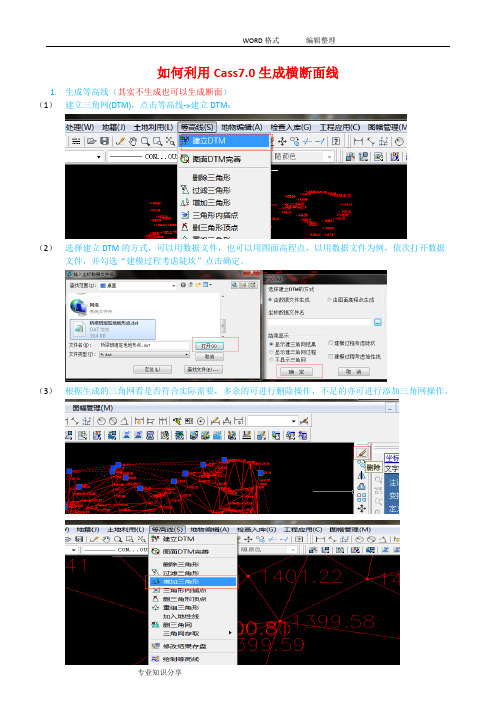
如何利用Cass7.0生成横断面线1.生成等高线(其实不生成也可以生成断面)(1)建立三角网(DTM),点击等高线->建立DTM:(2)选择建立DTM的方式,可以用数据文件,也可以用图面高程点,以用数据文件为例,依次打开数据文件,并勾选“建模过程考虑陡坎”点击确定。
(3)根据生成的三角网看是否符合实际需要,多余的可进行删除操作,不足的亦可进行添加三角网操作。
(4)三角网整理完成后点击等高线->修改结果存盘。
然后点击等高线->绘制等高线,即完成等高线的绘制。
2.纵断面设计(1)绘制纵断面线:在左侧绘图工具栏点击多段线(不能用线段画,不然不能生成纵断面),注意:绘制断面线的顺序会影响后续生成里程文件的顺序,按实际需要画线即可。
(2)点击工程应用->生成里程文件->由纵断面线生成->新建。
选择图中的纵断面线即可。
(3)选择纵断面线后自动弹出中桩点获取方式对话框,按要求输入相应数值。
(4) 如图便是自动生成的中桩(5)如果有的中桩位置自动生成不合理的,还可以利用“工程应用->生成里程文件->由纵断面线生成->增加、变长、剪切等操作。
”(6)根据生成好的中桩位置,就可以设计里程文件。
点击“工程应用->生成里程文件->由纵断面线生成->生成。
”(7)并按要求选择相应的纵断面线。
(8)选择完纵断面线后自动弹出生成里程文件对话框,选择相应的高程点数据文件和横断面文件的保存路径、横断面对应数据的保存路径。
断面线插值(就是在某个横断面上隔多远距离取一个值)和起始里程按实际填写。
填写完成后点,点击确定。
(9)如图便是生成的横断面里程桩号(Tips:如果觉得图层太多,可在图层菜单下关闭某个或者某几个图层的显示,图层前面的小灯泡“亮”表示图层显示,“不亮表示关闭”;GCD表示高程点、SJW表示三角网)(10)点击工程应用->断面法土方计算->道路断面。

道路C A S S绘制横断面
图步骤
Document serial number【NL89WT-NY98YT-NC8CB-NNUUT-NUT108】
道路CASS绘制横断面图步骤
1、绘图处理——展野外测站点点号——选择DAT文件——打开;
2、等高线——建立DTM——由数据文件生成——选择同一DAT文件——打开——显示建三角网结果——确定;
3、等高线——绘制等高线——手动输入等高距=0.5m——确定;
4、等高线——删三角网——PL命令——绘制PL线;
5、工程应用——绘制断面图——根据已知坐标——选择PL线——由数据文件生成——选择同一DAT文件——打开——输入采样点间距=25m——点击确定——在断面图位置选择三个点选项——点击图面空白处任意一点——弹出新对话框——点击确定——生成纵断面;
6、PL命令——绘制PL线;
7、查看横断面设计文件,如下
8、工程应用——生成里程文件——由纵断面文件生成——新建——选择PL线——弹出对话框——输入横断面间距、横断面左右长度,如下图:
点击确定——生成很断面线——如下图
9、工程应用——生成里程文件——由纵断面生成——选择生成——选择PL线——弹出对话框——选择原DAT,选择里程文件HDM,选择里程文件对应数据DAT,点击确定,如下图:
确定后生成,如下图:
10、
弹出对话框
设置好参数后,点击确定——弹出绘制纵断面对话框
选择——选取图面空白处任意点——弹出对话框——点击确定——绘制完成纵断面——点击图面空白处,指定横断面起点位置——绘制完成横断面;
框选图面范围——点击右键——点击空白处——生成计算结果。

如何利用南方Cass.生成横断面图————————————————————————————————作者:————————————————————————————————日期:2如何利用Cass7.0生成横断面线1.生成等高线(其实不生成也可以生成断面)(1)建立三角网(DTM),点击等高线->建立DTM:(2)选择建立DTM的方式,可以用数据文件,也可以用图面高程点,以用数据文件为例,依次打开数据文件,并勾选“建模过程考虑陡坎”点击确定。
(3)根据生成的三角网看是否符合实际需要,多余的可进行删除操作,不足的亦可进行添加三角网操作。
(4)三角网整理完成后点击等高线->修改结果存盘。
然后点击等高线->绘制等高线,即完成等高线的绘制。
2.纵断面设计(1)绘制纵断面线:在左侧绘图工具栏点击多段线(不能用线段画,不然不能生成纵断面),注意:绘制断面线的顺序会影响后续生成里程文件的顺序,按实际需要画线即可。
(2)点击工程应用->生成里程文件->由纵断面线生成->新建。
选择图中的纵断面线即可。
(3)选择纵断面线后自动弹出中桩点获取方式对话框,按要求输入相应数值。
(4) 如图便是自动生成的中桩(5)如果有的中桩位置自动生成不合理的,还可以利用“工程应用->生成里程文件->由纵断面线生成->增加、变长、剪切等操作。
”(6)根据生成好的中桩位置,就可以设计里程文件。
点击“工程应用->生成里程文件->由纵断面线生成->生成。
”(7)并按要求选择相应的纵断面线。
(8)选择完纵断面线后自动弹出生成里程文件对话框,选择相应的高程点数据文件和横断面文件的保存路径、横断面对应数据的保存路径。
断面线插值(就是在某个横断面上隔多远距离取一个值)和起始里程按实际填写。
填写完成后点,点击确定。
(9)如图便是生成的横断面里程桩号(Tips:如果觉得图层太多,可在图层菜单下关闭某个或者某几个图层的显示,图层前面的小灯泡“亮”表示图层显示,“不亮表示关闭”;GCD表示高程点、SJW表示三角网)(10)点击工程应用->断面法土方计算->道路断面。

道路CASS绘制横断面图步骤
1、绘图处理——展野外测站点点号——选择DAT文件——打开;
2、等高线——建立DTM——由数据文件生成——选择同一DAT文件——打开——显示建三角网结果——确定;
3、等高线——绘制等高线——手动输入等高距=0、5m——确定;
4、等高线——删三角网——PL命令——绘制PL线;
5、工程应用——绘制断面图——根据已知坐标——选择PL线——由数据文件生成——选择同一DAT文件——打开——输入采样点间距=25m——点击确定——在断面图位置选择三个点选项——点击图面空白处任意一点——弹出新对话框——点击确定——生成纵断面;
6、PL命令——绘制PL线;
7、查瞧横断面设计文件,如下
8、工程应用——生成里程文件——由纵断面文件生成——新建——选择PL线——弹出对话框——输入横断面间距、横断面左右长度,如下图:
点击确定——生成很断面线——如下图
9、工程应用——生成里程文件——由纵断面生成——选择生成——选择PL线——弹出对话框——选择原DAT,选择里程文件HDM,选择里程文件对应数据DAT,点击确定,如下图:
确定后生成,如下图:
10、
弹出对话框
设置好参数后,点击确定——弹出绘制纵断面对话框
选择——选取图面空白处任意点——弹出对话框——点击确定——绘制完成纵断面——点击图面空白处,指定横断面起点位置——绘制完成横断面;
框选图面范围——点击右键——点击空白处——生成计算结果。

道路C A S S绘制横断面图
步骤
Prepared on 22 November 2020
道路C A S S绘制横断面图步骤
1、绘图处理——展野外测站点点号——选择DAT文件——打开;
2、等高线——建立DTM——由数据文件生成——选择同一DAT文件——打开——显示建三角网结果——确定;
3、等高线——绘制等高线——手动输入等高距=——确定;
4、等高线——删三角网——PL命令——绘制PL线;
5、工程应用——绘制断面图——根据已知坐标——选择PL线——由数据文件生成——选择同一DAT文件——打开——输入采样点间距=25m——点击确定——在断面图位置选择三个点选项——点击图面空白处任意一点——弹出新对话框——点击确定——生成纵断面;
6、PL命令——绘制PL线;
7、查看横断面设计文件,如下
8、工程应用——生成里程文件——由纵断面文件生成——新建——选择PL线——弹出对话框——输入横断面间距、横断面左右长度,如下图:
点击确定——生成很断面线——如下图
9、工程应用——生成里程文件——由纵断面生成——选择生成——选择PL线——弹出对话框——选择原DAT,选择里程文件HDM,选择里程文件对应数据DAT,点击确定,如下图:
确定后生成,如下图:
10、
弹出对话框
设置好参数后,点击确定——弹出绘制纵断面对话框
选择——选取图面空白处任意点——弹出对话框——点击确定——绘制完成纵断面——点击图面空白处,指定横断面起点位置——绘制完成横断面;
框选图面范围——点击右键——点击空白处——生成计算结果。
生成横断面地面线数据
1.绘图处理/展高程点/输入绘图比例值/选择坐标数据文件名/↙
2.pl/鼠点绘制纵断面线
3.工程应用/生成里程文件/由纵断面线生成/新建/鼠点选纵断面线/出现
/按图设置/确定/屏幕显示
其它功能
添加:在需要的位置添加横断面
变长:将指定的横断面线变长或缩短
剪切:剪切横断面线,先用直线绘制要将横断面线剪切掉的边界线
设计:在指定的横断面上指定设计高程,先用pl画一条与横断面线有两个交点的折线生成:在横断面上生成桩号和实地地面高程
4. 工程应用/生成里程文件/由纵断面线生成/生成/选择纵断面线/出现
高程点数据文件名:带有点号,编码,Y,X,Z的文件
生成的里程文件名:确定后生成的横断面带有平距和地面高程的里程文件名
里程文件对应的数据文件名:确定后生成的横断面地面三维坐标
断面线插值间距:横断面间距密度。